MENU
È possibile configurare le funzioni dell'applicazione utilizzando il MENU.
- Le funzioni sotto sono limitate su alcuni modelli. Per le limitazioni specifiche dei modelli, vedere “Dati tecnici ”.
Set di filtri
È possibile impostare il numero di aree.
- Filtro delle 2 aree:
- È possibile impostare due aree per la ripresa. Questa impostazione consente di ottenere effetti simili ai filtri quali ND graduato o graduato colore.
- Filtro delle 3 aree:
- È possibile impostare tre aree per la ripresa. Questa impostazione consente di ottenere effetti simili ai filtri quali ND graduato inverso o striscia di colore.
Impost. scatto filtro
Imposta [Ordine di ripresa] e [Impos. scherm. ripr.].
- Ordine di ripresa:
- Imposta l'ordine di ripresa delle diverse aree.
- Impos. scherm. ripr.:
- È possibile selezionare l'area di cui applicare le impostazioni alla visualizzazione dal vivo.
- La riduzione del rumore a ISO elevati viene eseguita in base alla sensibilità ISO dell'ultima immagine registrata. Se è evidente rumore a ISO elevati, è consigliabile impostare una sensibilità ISO diversa da [ISO AUTO] e utilizzare un'esposizione uguale o simile in tutte le aree, oppure riprendere per ultima l'area con sensibilità ISO elevata.
- Le informazioni relative all'ultima immagine registrata sono registrate nelle informazioni Exif dell'immagine con gli effetti applicati.
Consigli ripresa
Visualizza suggerimenti per ripresa di fotografie con questa applicazione.
Colleg. pos. verticale
Imposta se ruotare automaticamente o meno il confine in base all'orientamento della fotocamera (verticale/orizzontale).
ISO AUTO Max/Min
Regola l'intervallo di sensibilità ISO che viene applicato automaticamente quando la sensibilità ISO è impostata su [ISO AUTO]. L'intervallo predefinito è impostato più alto del valore minimo normale, e più basso del valore massimo normale.
- Con alcuni modelli, questa funzione non può essere impostata nell'applicazione. Impostarla utilizzando il MENU della fotocamera.
ISO AUTO Min. VO
Seleziona il tempo di scatto al quale la sensibilità ISO inizia a cambiare quando la sensibilità ISO è impostata su [ISO AUTO]. Nell'impostazione predefinita, il tempo di scatto viene ridotto con priorità sulla sensibilità ISO.
Copiare impos. tema
Copia nel tema corrente tutti i valori di impostazione regolati per un altro tema.
Reimp. tema attuale
Ripristina tutti i valori di impostazione predefiniti del tema corrente.
Salvare l'immagine
Imposta se salvare o meno le immagini originali.
- La funzione [Salvare l'immagine] non è disponibile su alcuni modelli. In tali modelli vengono salvate solo le immagini con gli effetti applicati.
- Sola. imm. ad effetto:
- Salva solo l'immagine con gli effetti applicati.
- Tutto:
- Salva le immagini originai registrate per ciascuna area.
Saltare "Regolazione finale"
Imposta se visualizzare la schermata [Anteprima] che consente di passare alla procedura di regolazione finale, oppure se salvare le immagini senza visualizzare la schermata dopo la pressione del pulsante di scatto.
 Ripresa non tattile
Ripresa non tattile
Quando [ Ripresa non tattile] è impostata su [Acceso], è possibile rilasciare l'otturatore avvicinando la mano al sensore oculare. Potendo rilasciare l'otturatore senza toccare il pulsante di scatto, si riduce la sfocatura.
Ripresa non tattile] è impostata su [Acceso], è possibile rilasciare l'otturatore avvicinando la mano al sensore oculare. Potendo rilasciare l'otturatore senza toccare il pulsante di scatto, si riduce la sfocatura.
- Quando [
 Ripresa non tattile] è impostata su [Acceso], non è possibile utilizzare il mirino.
Ripresa non tattile] è impostata su [Acceso], non è possibile utilizzare il mirino.
- Prima di avviare questa applicazione, usare il MENU della fotocamera per impostare [FINDER/MONITOR] su [Automatico].
Limite bilanc. bco
Limita le impostazioni di bilanciamento del bianco a [T.colore/Filtro], ecc. Limitando le impostazioni, è possibile cambiare la temperatura del colore più rapidamente nella schermata [Impostaz. dell'area].
È possibile cambiare il valore di questa impostazione premendo il pulsante  nella schermata di impostazione dedicata al bilanciamento del bianco.
nella schermata di impostazione dedicata al bilanciamento del bianco.
 Ripresa non tattile
Ripresa non tattile nella schermata di impostazione dedicata al bilanciamento del bianco.
nella schermata di impostazione dedicata al bilanciamento del bianco.